En tant qu SharePoint microsoft, vous pouvez utiliser le Centre d’administration SharePoint pour :
-
Créer et gérer des collections de sites ; allouer et analyser le stockage de la collection de sites
-
Gérer les autorisations et les utilisateurs, et aider à sécuriser le contenu des sites
-
Gérer les profils utilisateur et configurer les sites personnels (Mes sites)
-
Activer et configurer des fonctionnalités SharePoint spécifiques ou des paramètres globaux
Voici une vue d’ensemble des détails importants que vous devez prendre en compte lors de la planification de la manière de créer, configurer et gérer votre environnement SharePoint données.
Remarque : Les informations de site web public SharePoint Online dans cet article s’appliquent uniquement si votre organisation a acheté Microsoft 365 avant le 9 mars 2015.
Planifier les collections de sites que vous devez créer
Une collection de sites est un groupe de sites web qui ont le même propriétaire et partagent des paramètres d’administration, par exemple des autorisations. Lorsque vous créez une collection de sites, un site de niveau supérieur est automatiquement créé dans la collection de sites. Vous pouvez ensuite créer un ou plusieurs sous-sites sous le site de niveau supérieur.
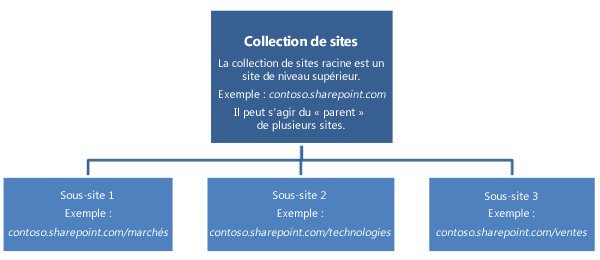
Les sites de niveau supérieur et les sous-sites autorisent différents niveaux de contrôle des fonctionnalités et des paramètres des sites. Cette hiérarchie offre aux utilisateurs un site opérationnel principal pour l’ensemble de l’équipe, ainsi que des sites opérationnels et des sites partagés distincts pour les projets secondaires. En outre, vous pouvez créer des collections de sites distinctes pour des divisions différentes ou des sites web externes.
La façon dont vous décidez d’organiser des collections de sites dépend de la taille de votre organisation et de ses besoins. Si vous avez quelques informations de base à prendre (par exemple, à quoi une collection de sites sera utilisée et quels utilisateurs doivent y accéder), cela vous aidera à prendre des décisions sur le type de modèle de site à utiliser, la quantité de stockage à allouer et le nombre de collections de sites que vous devrez peut-être créer. Si vous devez passer en revue vos limites de stockage ou le nombre de collections de sites prise en charge pour votre offre, consultez SharePoint limites. Une fois que vous êtes prêt à créer des collections de sites, vous pouvez le faire en utilisant le Centre d’administration SharePoint.
|
Pour déterminer ceci : |
Demandez ceci : |
|---|---|
|
Quel(s) modèle(s) de site devez-vous utiliser ? Lorsque vous créez une collection de sites, vous pouvez utiliser un modèle de site. Un modèle de site est prérempli avec des listes, des bibliothèques, des pages ainsi que d’autres éléments ou fonctionnalités prenant en charge les différents besoins d’une entreprise. Vous pouvez utiliser le modèle en l’état ou vous pouvez personnaliser le site pour l’adapter à vos besoins. Chaque site hérite des propriétés du modèle que vous choisissez pour votre collection de sites. Vous pouvez utiliser plusieurs modèles de sites dans votre collection de sites. |
|
|
Combien de collections de sites sont-elles nécessaires ? Vos besoins professionnels et vos limites de stockage globales détermineront la réponse à cette question. Certains types de sites, tels que le Site web public, le Catalogue d’applications, le Centre de recherche ou l’hôte Mon site, existent en tant que collections de sites indépendantes. Certaines d’entre elles peuvent être créées automatiquement lorsque vous vous inscrivez Microsoft 365. Vous aurez peut-être besoin de collections de sites supplémentaires si votre organisation a d’autres objectifs spécialisés. Par exemple, certains groupes ont besoin de limiter l’accès à leur contenu. |
|
|
De quelle quantité de stockage avons-nous besoin pour chaque collection de sites ? Lorsque votre organisation achète le SharePoint dans le service Microsoft 365, il lui est alloué un pool de stockage en fonction du nombre de licences achetées et du type de plan Microsoft 365 acheté. La quantité totale de stockage est regroupée, si bien que vous pouvez déterminer la quantité de stockage à attribuer à chaque collection de sites (50 Mo au minimum). Lorsque vous attribuez une quantité de stockage à une nouvelle collection de sites, vous pouvez afficher la quantité totale de stockage allouée à votre entreprise et celle qui reste à allouer aux nouvelles collections de sites. Lorsque vous avez défini une quantité de stockage pour une collection de sites, vous pourrez toujours l’augmenter par la suite en fonction des besoins. Vous pouvez évaluer la quantité de stockage utilisée par chaque collection de sites et recevoir une alerte dès qu’une collection de sites se rapproche de la limite maximale d’allocation de stockage. Si vous constatez que l’espace restant diminue dans des proportions inquiétantes, vous pouvez agir dans trois directions :
Il est important de surveiller la quantité d’espace utilisée et de définir des instructions et des stratégies avec vos administrateurs de collection de sites et propriétaires de site, en ce qui concerne les limitations en taille des fichiers que vous pourriez configurer dans votre organisation. Pour plus d’informations, voir Modifier le stockage de la collection de sites et les quotas de ressources serveur. |
|
|
Avons-nous besoin d’une prise en charge multilingue ? La fonction MUI (Multilingual User Interface) permet aux utilisateurs d’afficher des sites ou des pages web dans une langue différente de l’ensemble linguistique par défaut installé sur le site ou la collection de sites. Il ne s’agit pas d’un outil de traduction ; son rôle consiste uniquement à changer la langue d’affichage de certains éléments d’interface par défaut. La fonction MUI modifie l’interface utilisateur pour des utilisateurs individuels uniquement mais pas pour les autres qui affichent le site normalement. De plus, l’ensemble du contenu du site créé dans la langue par défaut du site s’affiche toujours dans la langue par défaut. La fonction MUI est activée par défaut. Toutefois, si elle doit être utilisée dans une collection de sites, elle doit également être activée par l’administrateur de collection de sites. Vous et vos propriétaires de site devez décider à l’avance quelle langue par défaut utiliser pour vos collections de sites et sites, car une fois que la langue est spécifiée, elle ne peut plus être modifiée. Après avoir créé une collection de sites, il est important de vérifier que les paramètres régionaux sur le site sont exacts. Par exemple, lorsque vous créez des sites français, les paramètres régionaux doivent toujours être définis sur France même si vous résidez au Canada. Par conséquent, quelle que soit la langue choisie, il est recommandé de vérifier que les paramètres régionaux sont corrects pour votre emplacement. Pour plus d’informations sur les sites multilingues, voir Présentation des fonctions multilingues. |
|
Planifier la gestion des collections de sites
La gouvernance est l’ensemble des stratégies, rôles, responsabilités et processus qui contrôlent la manière selon laquelle votre organisation coopère. Ces objectifs se concentrent sur le service que vous fournissez et la gestion de la propriété intellectuelle créée par vos employés. Lors de la planification de vos collections de sites, prévoyez également la création d’une planification sur la manière de les diriger.
Lorsque vous élaborez la manière de structurer et de diriger vos collections de sites, tenez compte des réponses aux questions qui suivent.
|
Pour obtenir ceci : |
Demandez ceci : |
|---|---|
|
Une collection de sites efficace est composée de groupes d’individus et d’équipes qui partagent des objectifs communs. |
La structure de vos collections de sites apporte-t-elle une efficacité supplémentaire à votre organisation ? |
|
Un site sécurisé ouvert à ceux qui ont besoin des informations, mais où les informations sont bloquées pour tous ceux qui ne sont pas supposés les voir. |
La structure permet-elle à l’architecture d’informations de répondre aux exigences réglementaires, aux besoins de confidentialité et aux objectifs de sécurité ? |
|
Un modèle d’autorisations permettant l’accès en lecture, en écriture ou les deux. |
De quel type d’accès au contenu les utilisateurs auront-ils besoin ? |
|
L’autorisation pour les utilisateurs externes uniquement sur les collections de sites qui en ont besoin. Pour plus d’informations sur la permettre aux utilisateurs externes d’accéder à vos sites, voir Partager un site dans l SharePoint’aide. |
Les utilisateurs extérieurs à l’entreprise ont-ils besoin d’un accès ? |
|
Une planification gérée pour les sites maintenus correctement. |
Qui sera autorisé à créer et gérer les sites dans la collection de sites ? |
|
Emplacements pour des actions et applications spécifiques, telles que des solutions sandbox. |
Quelles seront les fonctionnalités activées pour les utilisateurs ? |
|
Une collection de sites dont le contenu est utile pour ceux qui partagent le site. |
Le contenu trouvé dans les résultats de la recherche sera-t-il pertinent pour tous ceux qui partagent la collection de sites ? |
|
Une solution gérable et facile à mettre à niveau. |
Dans quelles proportions autoriserez-vous la personnalisation ? |
Supprimer et restaurer des collections de sites
En tant qu’administrateur SharePoint, vous serez également en mesure de restaurer les collections de sites supprimées. La Corbeille vous permet de restaurer des collections de sites supprimées, dans la mesure où elles y restent moins de 90 jours. Après 90 jours dans la Corbeille, une collection de sites est automatiquement supprimée de manière définitive. Ainsi, la Corbeille vous laisse le temps de veiller à ce que la collection de sites ne contienne pas de données dont votre organisation a besoin. Pour plus d’informations, voir Restaurer une collection de sites supprimée.
Gérer les autorisations et sécuriser le contenu
Dans cette section :
Gérer les administrateurs des collection de sites
Il existe trois rôles administratifs dans l’administration SharePoint service :
-
Administrateur général Administrateur du portail Microsoft 365 'administration ; peuvent gérer les licences de service, les utilisateurs et groupes, les domaines et les services souscrits. Dans Microsoft 365, un administrateur global est également un SharePoint administrateur.
-
Administrateur SharePoint Administrateur global dont la tâche principale est de gérer un environnement SharePoint à l’aide du Centre SharePoint d’administration principal ; peut créer et gérer des collections de sites, désigner des administrateurs de collections de sites, déterminer les paramètres des clients et configurer la Services Business Connectivity et la magasin sécurisé, la gestion des enregistrements, la recherche et les profils utilisateur.
-
Administrateur de la collection de sites Utilisateur qui dispose d’autorisations d’administrateur pour gérer une collection de sites. Une collection de sites peut avoir plusieurs administrateurs, mais un seul administrateur principal. L SharePoint de sites doit attribuer des autorisations à l’administrateur principal de la collection de sites lors de la création de cette collection, et peut ajouter d’autres administrateurs à la collection de sites ultérieurement.
Lors de la création d’une collection de sites SharePoint administrateur général ou un administrateur SharePoint désigne un administrateur principal de la collection de sites. Pour des raisons de sécurité, il est très simple de désigner un ou plusieurs administrateurs de collections de sites de secours, tout comme il est pratique d’avoir un administrateur général secondaire disponible dans Microsoft 365.
Pour plus d’informations, voir Gérer les administrateurs pour une collection de sites.
Autoriser les utilisateurs externes à accéder à vos sites internes
SharePoint permet aux utilisateurs du site d’inviter des utilisateurs externes (c’est-à-dire, des utilisateurs qui ne disposent pas de licence pour votre abonnement Microsoft 365 ) à afficher ou modifier du contenu sur les sites. Si vous vous demandez quels types d’utilisateurs sont des utilisateurs externes et quels sont les droits dont ils disposent, voir Qu’est-ce qu’un utilisateur externe ?
Le partage externe est une puissante fonctionnalité de collaboration pouvant prendre en charge les besoins de votre organisation en matière de collaboration avec les fournisseurs externes ou les clients. Il est toutefois important de le gérer avec soin pour garantir la protection adéquate du contenu que vous ne voulez pas partager.
Il existe trois manières pour les utilisateurs de partager du contenu sur des sites avec des personnes extérieures à votre organisation :
-
Ils peuvent partager un site entier en invitant des utilisateurs externes à s’y connectent à l’aide d’un compte Microsoft* ou d’un Microsoft Office 365 d’utilisateur.
-
Ils peuvent partager des documents individuels en invitant des utilisateurs externes à se connecter à votre site à l’aide d’un compte Microsoft* ou d’Microsoft Office 365 d’utilisateur.
-
Ils peuvent envoyer aux utilisateurs un lien invité qu’ils peuvent utiliser pour afficher des documents individuels sur votre site de manière anonyme.
* Les comptes Microsoft, tels que Outlook.com et Hotmail.com, sont fournis par Microsoft Corporation et sont soumis aux conditions générales et déclarations de confidentialité de Microsoft. L’utilisation de ces applications et comptes peut entraîner le transfert, le stockage et/ou le traitement de données client aux États-Unis ou dans tout autre pays où Microsoft, ses filiales ou ses fournisseurs de services sont bureaux.
Le partage externe n’est pas activé par défaut pour votre environnement SharePoint (client) et les collections de sites, mais vous pouvez l’activer une fois que vous savez exactement comment vous souhaitez utiliser la fonctionnalité. Vous pouvez décider d’autoriser le partage externe pour des collections de sites spécifiques, tout en le laissant désactivé dans les collections de sites qui stockeront du contenu critique pour votre entreprise.
Vous pouvez configurer le partage externe à deux niveaux au sein du centre d’administration SharePoint :
-
Vous pouvez activer ou désactiver globalement le partage externe pour l’ensemble SharePoint environnement (ou client). En outre, si vous activez le partage externe, vous pouvez indiquer si vous voulez autoriser le partage uniquement avec des utilisateurs authentifiés ou si vous voulez autoriser les utilisateurs à partager du contenu avec à la fois les utilisateurs authentifiés et les utilisateurs anonymes via des liens invités.
-
Vous pouvez activer ou désactiver le partage externe pour des collections de sites individuelles. Cela vous donne la possibilité de sécuriser le contenu situé dans des collections de sites spécifiques que vous ne voulez pas partager. Vous pouvez également spécifier le niveau de partage à autoriser dans une collection de sites (partage avec des utilisateurs authentifiés ou partage avec à la fois des utilisateurs authentifiés et des utilisateurs anonymes via des liens invités).
Pour plus d’informations sur l’activation et la gestion du partage externe, voir Gérer le partage externe pour votre SharePoint externe.
Activer les sites personnels et les fonctionnalités de mise en réseau
Un profil utilisateur est un ensemble de propriétés décrivant un utilisateur SharePoint. Les fonctionnalités telles que Mes sites et la recherche de personnes utilisent les profils utilisateur pour offrir une expérience personnalisée et profitable aux utilisateurs de votre organisation. Étant donné que tant de fonctionnalités de mise en réseau sont basées sur des profils utilisateur, la configuration des profils utilisateur va de pair avec la configuration des fonctionnalités de mise en réseau.
Dans cette section :
-
Gérer les profils utilisateur et planifier les stratégies ou propriétés de profil personnalisées
-
Afficher du contenu personnalisé aux utilisateurs avec un ciblage de public
Gérer les profils utilisateur et planifier les stratégies ou propriétés de profil personnalisées
Lorsqu’un compte d’utilisateur est créé avec Microsoft 365, un administrateur peut entrer manuellement des informations sur l’utilisateur, notamment la fonction, le service, les numéros de téléphone et d’autres propriétés qui apparaissent dans la Microsoft 365 d’adresses globale. Un administrateur peut également utiliser l’outil Synchronisation d’annuaires Microsoft Services pour répliquer les comptes d’utilisateur Active Directory de votre organisation (et d’autres objets Active Directory) dans Microsoft 365. Ces informations sont transformées en informations dans le profil d’SharePoint utilisateur.
Que vous avez entré manuellement des informations de profil utilisateur dans le service d’annuaires Microsoft 365 ou que vous les avez synchronisées avec Active Directory, s’il existe des informations que vous voulez ajouter aux profils utilisateur, mais qu’il n’existe aucun champ pour ces informations, vous pouvez créer une propriété de profil utilisateurSharePoint. Vous pouvez également définir les stratégies de fonctionnement de ces propriétés.
Des propriétés de profil utilisateur supplémentaires peuvent améliorer l’expérience sociale SharePoint de votre organisation, comme les recherches et les recommandations de personnes. Par exemple, vous voudrez peut-être créer une propriété de profil utilisateur pour les projets en cours d’un employé, ce qui permettra aux autres de trouver des experts techniques.
N’oubliez pas que ces propriétés sont spécifiques SharePoint et que ces informations ne seront pas répliquées sur vos compte professionnel ou scolaire ' Cela signifie que Microsoft 365 services, tels que Exchange ou Lync Online, ne voient pas ces informations, car elles ne seront pas ajoutées à la liste d’adresses globale.
Lors de la planification de profils utilisateur, vous voudrez peut-être commencer par évaluer les besoins de collaboration de votre organisation en prenant en compte les réponses aux questions suivantes. Afin de limiter l’étendue de la planification, concentrez-vous sur l’ajout de propriétés qui activent les besoins ou scénarios professionnels principaux pour chaque collection de sites. Si une propriété appropriée ne tient pas compte de scénarios spécifiques, attendez qu’un besoin soit identifié au cours d’opérations régulières au lieu d’ajouter la propriété uniquement parce que vous pensez en avoir besoin par la suite. Vous n’aurez peut-être pas besoin d’ajouter de nouvelles propriétés du tout.
|
Pour déterminer ceci : |
Demandez ceci : |
|---|---|
|
Les propriétés que vous utiliserez pour vos profils d’utilisateur principaux. Les propriétés sont importantes lors de la recherche d’utilisateurs, la création d’audiences à utiliser lors du ciblage de contenu et l’établissement de relations entre des collègues et des groupes de travail. |
Les propriétés de profil utilisateur par défaut répondent-elles à vos besoins ? |
|
La façon dont les utilisateurs inséreront ces informations et qui pourra les voir. |
Si vous créez de nouvelles propriétés, quelles stratégies devront être appliquées à celles-ci ? |
|
Aurez-vous besoin d’une taxonomie cohérente pour permettre au service de recherche SharePoint de trouver des utilisateurs ? Par exemple, supposons que vous créez une propriété de profil intitulée « Me demander ». Dans cette propriété, vous voulez gérer ce que les utilisateurs peuvent entrer dans ce champ. Si vous les laissez entrer leur propre valeur, ils l’écriront peut-être d’une autre façon que la personne qui la cherchera. Dans ce cas, vous trouverez peut-être utile de créer un ensemble de termes spécifiant les options qu’un utilisateur peut choisir pour insérer ces informations. |
Avez-vous besoin de créer un ensemble de termes pour donner aux utilisateurs un ensemble d’options sur la façon d’insérer une nouvelle propriété de profil ? Pour plus d’informations sur les ensembles de termes, voir Présentation des métadonnées gérées. |
Remarques :
-
Bien que l’outil de synchronisation d’annuaires (DirSync) autorise la migration et la synchronisation des profils utilisateur Active Directory avec SharePoint, les informations Active Directory ne vont que dans un seul sens, du déploiement Active Directory local vers SharePoint. Cela garantit que les informations utilisateur dans SharePoint l’état le plus actuel et précis de vos données utilisateur dans Active Directory.
-
Lorsque les profils utilisateur sont synchronisés depuis Active Directory, vous pouvez également synchroniser des groupes Active Directory. La synchronisation des groupes donne SharePoint d’informations sur les utilisateurs qui en sont membres.
-
Si votre administrateur Active Directory a créé des attributs personnalisés dans Active Directory, ces informations ne sont pas mapillées avec les propriétés Microsoft 365 par défaut et ne seront pas synchronisées.
Pour plus d’informations sur la gestion des profils utilisateur, voir Gérer les profilsutilisateur dans SharePoint.
Afficher du contenu personnalisé aux utilisateurs avec un ciblage de public
SharePoint audiences vous permettent d’afficher du contenu aux utilisateurs en fonction de leur travail ou tâche. Les audiences peuvent être définies par un ou une combinaison d’éléments : appartenance à une liste de distribution, groupe de sécurité Windows, groupe SharePoint groupe ; rôle de l’organisation ; ou propriétés publiques dans les profils utilisateur Vous pouvez cibler du contenu vers des audiences pour les liens de navigation, les éléments de liste, les éléments de bibliothèque et les composants WebPart.
Avant de créer des audiences pour cibler le contenu, collaborez avec les administrateurs de la collection de sites et les propriétaires de sites pour déterminer les éléments de site qui seront utilisés sur leurs sites. Vous pourrez ainsi réfléchir à la façon dont les personnes interagiront avec les différents sites et déterminer la façon dont vous voulez utiliser le ciblage de contenu.
Une fois qu’elles sont définies, les audiences peuvent servir à cibler le contenu de plusieurs façons. Par exemple, pour les programmes Microsoft Office 2013, vous pouvez définir les liens s’affichant dans Enregistrer sous > Dossiers récents SharePoint et définir les audiences pour lesquelles chacun des liens est visible. Sur les sites personnels (connus antérieurement sous le nom de Mes sites), vous pouvez définir les audiences pour les liens de navigation du Site s’affichant dans la barre de liens supérieure. Dans un environnement dans lequel les audiences sont configurées, les administrateurs de site peuvent utiliser des composants WebPart pour cibler le contenu par audience.
Lors de la planification des audiences, l’objectif consiste à trouver le plus petit ensemble d’audiences clés possible en fonction des besoins de votre organisation.
SharePoint audiences diffèrent de SharePoint autorisations. Si vous voulez désactiver l’accès d’une personne à un site, une bibliothèque de documents ou un document particulier, configurez des autorisations. Pour plus d’informations sur la planification de ceci, voir Planifier la stratégie des autorisations.
Pour plus d’informations sur la gestion des audiences, voir Gérer les audiences de profil utilisateur dans SharePoint.
Configurer des sites personnels pour les utilisateurs
Les sites Mes sites sont des sites personnels qui proposent un ensemble enrichi de fonctionnalités de réseaux sociaux et de collaboration à chaque membre de votre organisation. De plus, les sites Mon site fournissent aux Microsoft 365 un emplacement central où stocker, partager et suivre les informations qui les intéressent. Les utilisateurs peuvent accéder à leurs sites personnels en cliquant sur Sites en haut du site SharePoint En cliquant sur Newsfeed ou OneDrive les utilisateurs pourront accéder à différents emplacements Mon site une fois la collection de sites Mon site créée. Aussi, si vous cliquez sur le nom d’utilisateur dans le coin supérieur droit de n’importe quelle page, puis sur Informations personnelles, vous êtes redirigé vers la page Mon site qui décrit les activités du propriétaire du site Mon site.
En tant qu SharePoint de sites, vous pouvez personnaliser le contenu des sites Mon site pour chaque utilisateur d’une organisation et activer les stratégies pour protéger la confidentialité.
Par défaut, les sites Mes sites ont les composants principaux suivants :
-
Mon newsfeed est la page d’accueil par défaut. Cette page affiche un flux d’activités récentes relatives aux collègues et aux centres d’intérêt spécifiques d’un utilisateur. Les utilisateurs peuvent personnaliser leurs flux d’actualités en suivant leurs collègues, en spécifiant des centres d’intérêt et en configurant le type d’activités qu’ils veulent suivre.
-
Mon OneDrive professionnel ou scolaire contenu est une page de part et d’autre d’un site Web Qui affiche le contenu stocké par un utilisateur sur le site Mon site.
-
Mes sites est une page de liens vers des sites que les utilisateurs ont décidé de suivre et des liens vers des sites suggérés.
-
Informations personnelles affiche la page du profil de l’utilisateur aux autres personnes de l’organisation. Les utilisateurs peuvent y partager leur expertise, leurs photos de profil, etc. Même si les pages Mon flux d’actualités et Mon contenu OneDrive professionnel ou scolaire sont uniquement mises à la disposition de l’utilisateur, la page Mon profil montre ce que l’utilisateur et les autres personnes de l’organisation voient lorsqu’ils accèdent au site Mon site de l’utilisateur.
Pour planifier efficacement Mes sites, un administrateur SharePoint doit déterminer le quota dont mes sites ont besoin. En outre, l’administrateur SharePoint peut spécifier des informations de configuration importantes, telles que les emplacements hôtes de confiance, le Centre de recherche préféré, les comptes ou groupes qui auront des autorisations de lecture sur mes sites, ainsi que d’autres paramètres de confidentialité et de sécurité disponibles dans le Centre d’administration SharePoint, sous les profils des utilisateurs. L SharePoint administrateur de sites contrôle également les propriétés de profil utilisateur qui s’affichent dans les pages de profil des utilisateurs du site Mon site.
Les administrateurs de la collection de sites ou les propriétaires de sites peuvent déterminer si la fonctionnalité Flux de site, disponible sur les sites d’équipe, sera activée pour un site. L’option DFS permet de créer un fil d’actualités et un microfeed spécifique au site qui peut être lu sur le site ou suivi à partir d’un site Mon site.
Le tableau suivant fournit des conseils pour les autorisations liées aux fonctionnalités de mise en réseau :
|
Autorisation |
Conseils |
|---|---|
|
Créer un site personnel |
Par défaut, tous les utilisateurs authentifiés peuvent créer un site web Mon site. Confirmez que vous souhaitez appliquer le paramètre par défaut à l’organisation. D’autre part, vous pouvez utiliser un ou plusieurs groupes de sécurité pour octroyer l’autorisation Créer un site personnel à un sous-ensemble d’utilisateurs d’une organisation. |
|
Utiliser des fonctionnalités de mise en réseau |
Par défaut, tous les utilisateurs authentifiés peuvent ajouter des évaluations et des balises de réseaux sociaux à des documents, à d’autres SharePoint et à d’autres éléments, tels que des pages web externes et des billets de blog. Les utilisateurs peuvent également laisser des notes improvisées sur les pages de profil d’un site web Mon site ou de n’importe SharePoint page. D’autre part, vous pouvez utiliser un ou plusieurs groupes de sécurité pour octroyer l’autorisation Utiliser des fonctionnalités de mise en réseau à un sous-ensemble d’utilisateurs d’une organisation. |
|
Utiliser des fonctionnalités personnelles |
Par défaut, tous les utilisateurs authentifiés peuvent modifier leurs profils, ajouter ou modifier des collègues et ajouter ou modifier des appartenances. D’autre part, vous pouvez utiliser un ou plusieurs groupes de sécurité pour octroyer l’autorisation Utiliser des fonctionnalités personnelles à un sous-ensemble d’utilisateurs d’une organisation. |
Pour plus d’informations sur la gestion des fonctionnalités de réseaux sociaux, voir Gérer les fonctionnalités personnelles et sociales.
Considérations particulières
Les fonctionnalités du site Mon site dont il faut principalement tenir compte sont les suivantes :
-
Flux d’actualités Par défaut, cette fonctionnalité est activée, ce qui permet aux utilisateurs du site de suivre les activités des collègues dans la page de flux d’actualités de leur page Mes sites. Les utilisateurs peuvent seulement visualiser les activités dans le flux d’actualités auquel ils sont autorisés à accéder. Lors de la planification de la fonctionnalité Mes sites, vous devez prendre en compte les implications en matière de confidentialité de cette fonctionnalité et fournir des atténuations en fonction de vos exigences.
-
Outil de balises et notes L’outil de balises et notes peut être activé ou désactivé dans le Centre d’administration de SharePoint Online en définissant l’autorisation Utiliser les balises et les notes. Ce paramètre s’applique à tous les utilisateurs disposant de l’autorisation Utiliser les balises et les notes.
Pour plus d’informations sur la gestion des sites Mon site, voir Gérer les paramètres des sites Mon site SharePoint gérer les fonctionnalités personnelleset de mise en réseau.
Évaluer les besoins professionnels pour faciliter la planification de la configuration des fonctionnalités
Il existe de nombreuses fonctionnalités qui peuvent être configurées ou gérées de manière globale à partir du centre d’administration de SharePoint. Pour vous aider à planifier du temps et des ressources, il est utile d’évaluer si votre organisation a besoin de certaines fonctionnalités pour ses activités. Cette étape vous permettra de déterminer les circonstances où vous serez amené à faire appel à des experts techniques dans votre organisation pour aider le personnel administratif à planifier la configuration de ces fonctionnalités. Par exemple, pour réunir les conditions nécessaires permettant de configurer des fonctionnalités telles que le magasin de termes, ou des fonctionnalités de gestion des enregistrements telles que l’organisateur de contenu, il vous faudra peut-être vous associer aux personnes de votre organisation qui sont responsables de la taxonomie dans l’entreprise, de la gestion des enregistrements ou de la gestion de contenu.
|
Avez-vous besoin de ces fonctionnalités ? |
Pour en savoir plus sur la configuration de ces fonctionnalités, visitez : |
|---|---|
|
Vous devez utiliser des données métiers stockées dans des applications externes et vous voulez pouvoir intégrer ces données dans SharePoint sites. |
Vous pouvez utiliser les services BCS (Business Connectivity Services) pour vous connecter à des sources de données telles que les bases de données SQL Azure ou les services web WCF (Windows Communication Foundation). |
|
Vous voulez créer et utiliser des taxonomies pour classer et organiser des informations sur des sites. |
Vous pouvez utiliser l’Outil de gestion du magasin de termes pour créer, importer et gérer des collections hiérarchiques de termes gérés centralement (appelés ensembles de termes). |
|
Vous devez router automatiquement le contenu vers des emplacements spécifiques sur la base des critères de gestion des enregistrements ou de gestion des documents. |
|
|
Vous devez configurer la recherche pour votre environnement SharePoint recherche. |
|
|
Vous voulez créer un centre eDiscovery permettant de gérer le contenu faisant partie des demandes eDiscovery lors d’investigations, d’audits ou d’affaires légales. |
Un centre eDiscovery est une collection de sites qui doit être créée dans le Centre d’administration SharePoint. Le modèle du centre eDiscovery se trouve sous l’onglet Entreprise de la boîte de dialogue de la nouvelle collection de sites. Chaque nouveau cas devient un site dans la collection de sites du centre eDiscovery. |










